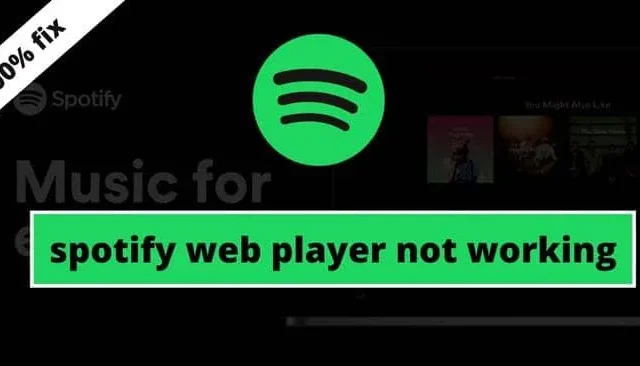
Quando se trata de streaming de música, o Spotify se destaca como a melhor escolha. Ele é acessível em todas as principais plataformas, incluindo uma versão web conveniente. No entanto, os usuários podem encontrar certos desafios com o player web do Spotify, como problemas de carregamento ou músicas que não tocam. Esses problemas geralmente podem ser atribuídos a uma série de fatores, incluindo extensões do navegador ou configurações específicas do navegador.
Este artigo tem como objetivo fornecer soluções abrangentes para o Spotify web player que não está funcionando corretamente. Seguindo essas etapas, você poderá retomar sua experiência de ouvir música imediatamente. Vamos começar.
Resolvendo o problema de não funcionamento do Spotify Web Player
Antes de mergulhar na solução de problemas detalhada, recomendo executar algumas verificações essenciais. Fatores simples podem levar a aborrecimentos significativos. Portanto, garanta que você atendeu a essas condições preliminares.
1. Atualize seu sistema operacional
Independentemente do sistema operacional em uso, é aconselhável mantê-lo atualizado. Versões mais antigas podem não funcionar bem com softwares e navegadores mais novos. Para atualizar, navegue até Configurações > Atualização e Segurança no Windows.
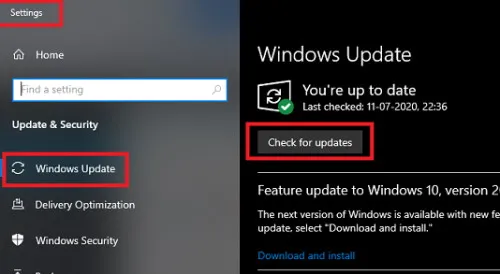
2. Certifique-se de que seu navegador esteja atualizado
Para acessar o Spotify sem problemas, seu navegador da web deve estar atualizado. Certifique-se de que você esteja usando as últimas edições do Chrome ou do Firefox.
Para o Chrome: inicie o Google Chrome > três pontos > Ajuda > Sobre o Google Chrome > e a atualização será iniciada automaticamente, se disponível.
Para Firefox: Abra Firefox > menu de hambúrguer > Ajuda > Sobre o Firefox > para iniciar a verificação de atualização.
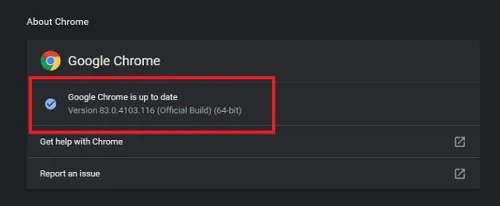
3. Verifique sua conexão com a Internet
Uma conexão de internet estável é crucial para streaming de mídia. Se você consegue carregar plataformas como o YouTube, mas encontra problemas exclusivamente com o Spotify, considere as seguintes etapas de solução de problemas.
Agora que você confirmou os requisitos preliminares, vamos explorar as correções.
Maneiras de resolver problemas do Spotify Web Player
Considerando que você está usando um web player, quaisquer problemas relacionados ao navegador devem ser resolvidos primeiro.
1. Revise as extensões
Extensões de navegador são frequentemente a fonte de problemas. Para testar isso, abra uma janela de navegação anônima ou privada para acessar o web player.
Em uma janela privada, as extensões não funcionarão, então se o player funcionar lá, é provável que uma das suas extensões esteja causando o problema.
No Chrome, use Ctrl+Shift+N ; no Firefox, use Ctrl+Shift+P.
Se funcionar corretamente, considere desinstalar as extensões uma por uma até encontrar a origem do problema.
2. Permitir reprodução de conteúdo protegido e áudio
Plataformas de streaming como Spotify e SoundCloud utilizam reprodução de conteúdo protegido como uma salvaguarda contra pirataria. É necessário ativar isso nas configurações do seu navegador.
Para o Chrome:
- Digite chrome://settings/content/protected content na barra de endereço e pressione Enter.
- Ative a opção de reprodução de conteúdo protegido.
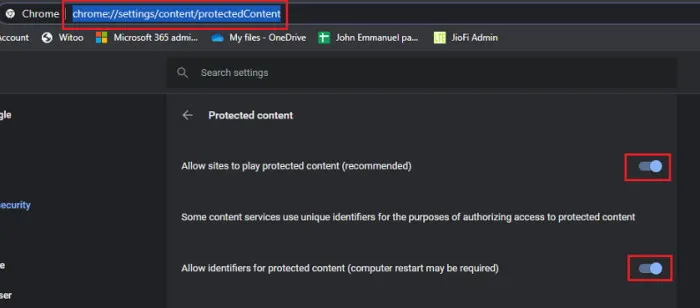
Para Firefox:
- Digite about:preferences#general na barra de endereço e pressione Enter.
- Localize as configurações de “DRM” e habilite a reprodução de conteúdo DRM.
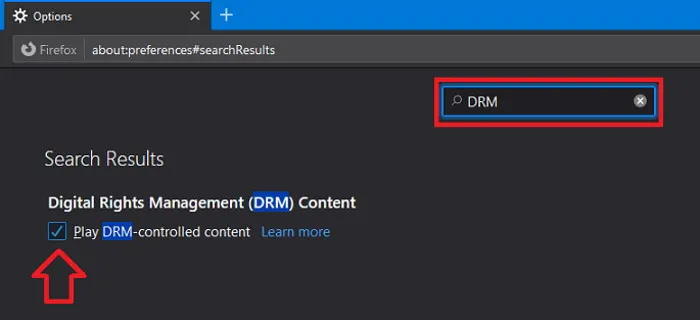
Certifique-se de que o áudio também seja permitido para o site. Geralmente, ele é habilitado por padrão, mas pode precisar de verificação.
- Para verificar,
- Clique no ícone de cadeado na barra de endereço e selecione “Configurações do site”.
- Role para baixo para confirmar se a configuração de som está definida como “Automático” ou “Permitir”.
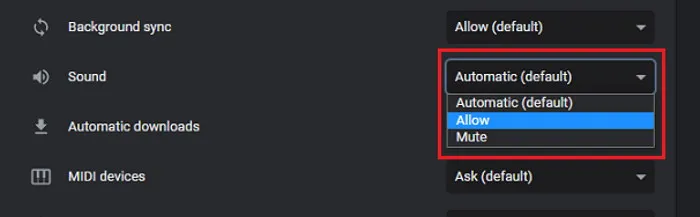
3. Limpe o cache e os cookies do seu navegador
Se a página da web não carregar ou demorar muito tempo, pode ser devido a caches e cookies desatualizados. Veja como limpá-los:
No Chrome: pressione Ctrl+Shift+Del , selecione Cache e Cookies na janela pop-up e clique em limpar.
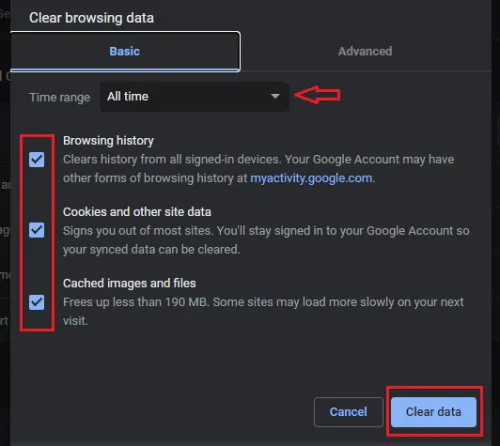
Para o Firefox, vá para Preferências , digite Limpar na barra de pesquisa e clique em Limpar dados. Certifique-se de marcar cookies e cache antes de clicar em limpar.
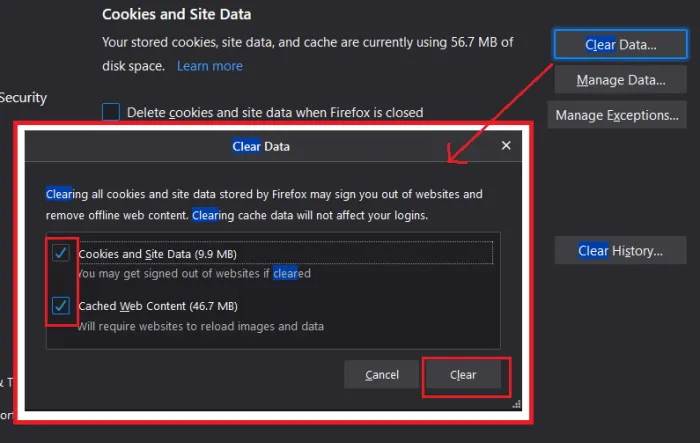
Se o problema tiver origem nas configurações do seu navegador, essas medidas devem resolvê-lo. No entanto, se a conexão for problemática, prossiga para a próxima etapa.
4. Limpe o cache DNS
Caches desatualizados do Domain Name System podem atrapalhar a conectividade de rede, impedindo o acesso ao player da web do Spotify. Veja como liberá-los:
- Pressione a tecla Windows + R.
- Na caixa de diálogo Executar, digite ipconfig /flushdns e pressione Enter.
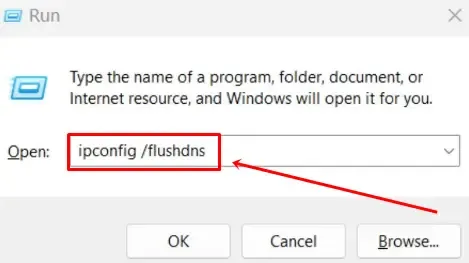
- Deixe o processo terminar, reinicie o computador e verifique se o problema persiste.
5. Use o gatilho de reprodução externo
Um recurso exclusivo do Spotify permite que você reproduza música em vários dispositivos vinculados. Tente acionar a reprodução por meio de outro dispositivo para ver se isso resolve o problema do web player.
- Abra o Spotify no seu dispositivo secundário, como seu smartphone Android.
- Selecione uma música e opte por reproduzi-la em outros dispositivos, depois escolha a opção do navegador da web.
- A faixa deverá começar a ser reproduzida no web player do seu PC.
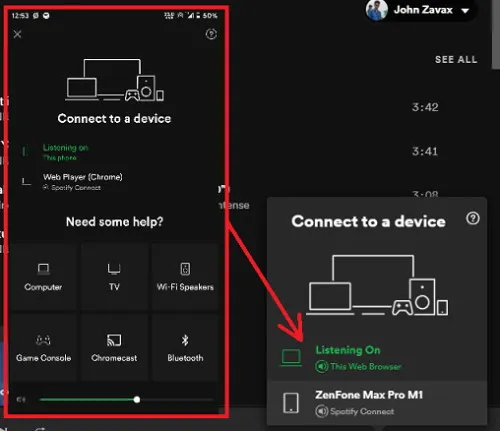
6. Considere opções alternativas
Se o web player continuar apresentando problemas, você tem a opção de usar o aplicativo Spotify disponível para sistemas Windows, Mac ou Linux.
- Para usuários do Windows, você pode baixar o aplicativo diretamente da loja clicando aqui .
- Usuários de Mac podem adquiri-lo na Mac App Store ou clicando aqui.
- Para usuários Linux, baixe o aplicativo usando o gerenciador de pacotes padrão ou o Software Center. Mais informações podem ser encontradas aqui .
Uma nota do editor
Estas são as etapas que você pode realizar para resolver problemas com o web player do Spotify. Os procedimentos são simples, mas recomendo optar pelo aplicativo compatível com seu sistema para uma experiência mais eficiente do que o web player.
O aplicativo dedicado funcionará mais suavemente, particularmente em PCs menos potentes. No entanto, as dicas fornecidas aqui devem ajudar você a superar quaisquer obstáculos sem estresse.




Deixe um comentário